Sekiranya anda tidak dapat mencari Realtek Audio HD Manager di komputer anda atau tidak berfungsi dengan baik, ikuti pembaikan ini dan masalahnya harus diselesaikan dengan mudah.
Fix-1 Kemas kini pemacu Audio Realtek-
Mengemas kini pemacu Realtek Audio akan menyelesaikan masalah ini di komputer anda.
1. Tekan kekunci Windows + X. Kemudian, klik pada " Device Manager ".
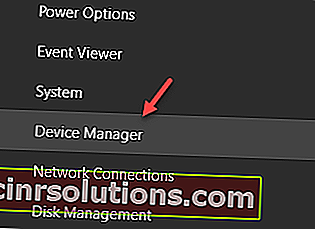
Tetingkap Pengurus Peranti akan dibuka.
2. Di tetingkap Pengurus Peranti , klik " Pengawal suara, video dan permainan " untuk mengembangkannya.
3. Sekarang, klik kanan pada " Realtek (R) Audio " dan klik " Kemas kini pemacu " untuk mengemas kini peranti.

4. Sebagai langkah selanjutnya, anda harus mengklik " Browse my computer for driver software ".

5. Di tetingkap seterusnya, klik " Biarkan saya memilih dari senarai pemacu yang ada ".

6. Sekarang, pilih pemacu " Realtek High Definition Audi o" dan kemudian klik " Next " untuk memulakan proses pemasangan.

Tutup tetingkap Device Manager setelah selesai proses pemasangan.
Nyalakan semula komputer anda untuk menyelesaikan proses pemasangan.
Selepas menghidupkan semula komputer anda, anda akan dapati Realtek HD Audio Manage r berfungsi dengan baik.
Fix-2 Muat turun Pemacu Realtek dari Katalog Kemas kini Microsoft-
Sekiranya anda mengetahui versi pemacu Audio Realtek , anda boleh memuat turun dan memasang versi pemacu terkini dari Microsoft Update Catalog .
1. Anda dapat dengan mudah membuka Device Manager dengan menekan kekunci Windows + X dan kemudian klik pada " Device Manager ".
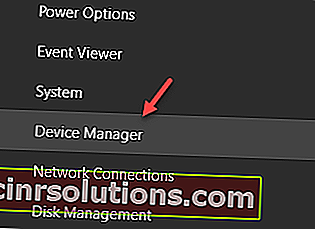
Tetingkap Pengurus Peranti akan dibuka.
2. Di tetingkap Device Manager , klik pada " Pengawal suara, video dan permainan ".
3. Kemudian, anda perlu mengklik dua kali pada " Realtek (R) Audio " untuk menganalisis versi pemacu.

4. Di tetingkap Audio Properties , pergi ke tab " Driver ".
Kemudian, catat ' Driver Date: ' dan ' Driver Driver: '.

Minimumkan tetingkap Pengurus Peranti .
5. Pergi ke Microsoft Update Catalog.
6. Masukkan versi pemacu di kotak Cari dan kemudian klik " Cari " untuk mencari semua kemas kini pemandu.

7. Di tetingkap seterusnya, periksa kemas kini pemacu audio terkini dan kemudian klik " Muat turun " di sebelah pemacu.

8. Tetingkap pop timbul akan dibuka. Klik pada nama pemacu (akan mengandungi pelanjutan " .cab ") untuk memulakan proses memuat turun.

Pemacu audio akan dimuat turun sebagai fail zip.
9. Memaksimumkan Pengurus Peranti .
10. Sekarang, klik kanan pada " Realtek (R) Audio " dan kemudian klik " Kemas kini pemacu " untuk mengemas kini peranti sementara di komputer anda.

11. Kemudian, pilih pilihan " Jelajah komputer saya untuk perisian pemacu ".

12. Dalam Browse for driver pada tetingkap komputer anda , klik " Browse " dan arahkan ke folder di mana anda baru sahaja memuat turun kemas kini.
( Contoh - Kami telah memuat turun kemas kini dalam folder Muat turun . Oleh itu, kita mesti melihat ke lokasi tersebut.)
13. Klik pada carian " Seterusnya " dan pasang pemacu terkini.

Setelah memasang pemacu, anda perlu menghidupkan semula komputer anda.
Selepas menghidupkan semula komputer anda, anda akan menemui Pengurus Audio Realtek .
Fix-3 Run Penyelesaian Masalah Audio-
Menjalankan penyelesai masalah audio dapat menyelesaikan masalah ini di komputer anda.
1. Ketik " Kemas kini & Keselamatan " di kotak carian di sebelah ikon Windows.
2. Kemudian, klik pada " Kemas kini & Keselamatan " pada hasil carian yang meningkat.

3. Di tetingkap Kemas kini & Keselamatan , klik pada " Selesaikan Masalah " di sebelah kiri tetingkap.
4. Sekarang, tatal ke bawah di sebelah kanan untuk mencari dan klik pada " Playing Audio " dan kemudian klik " Run the troubleshooter ".

Penyelesai masalah ini akan menyelesaikan masalah audio di komputer anda.
Periksa sama ada anda dapat mencari Realtek HD Audio Manager di komputer anda.